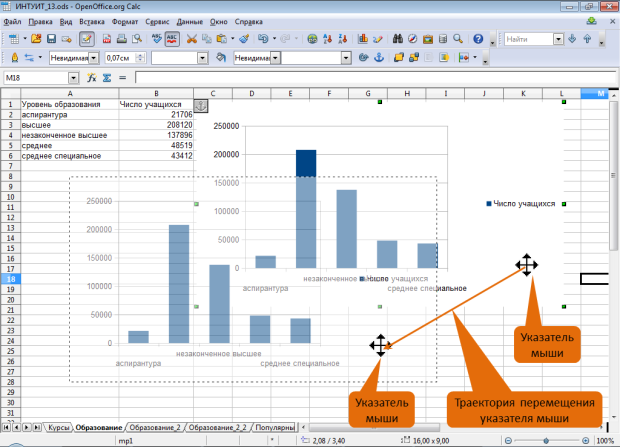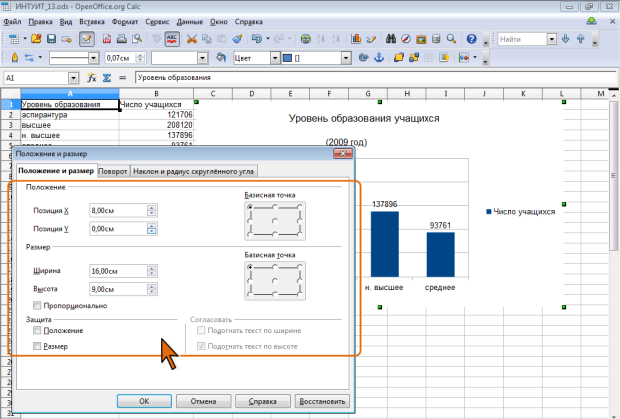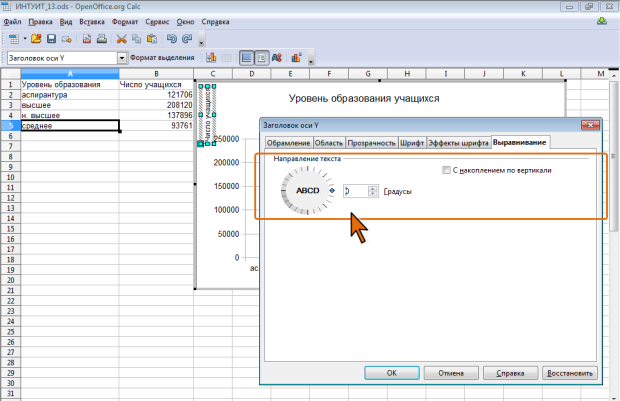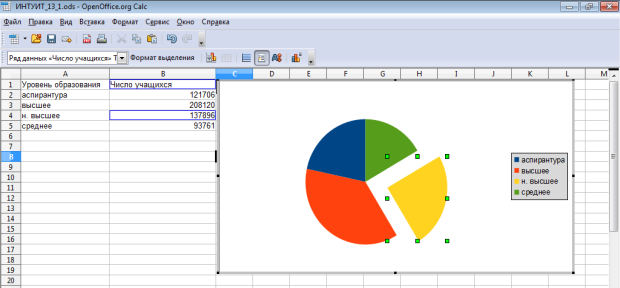|
Здравствуйте, через какое время будет защитана загруженная курсовая? |
Настройка и оформление диаграммам
Изменение положения диаграммы и ее элементов
Изменение положения всей диаграммы
Диаграмма по умолчанию первоначально расположена рядом с данными, для которых она построена.
Изменить положение диаграммы, выделенной как графический объект, можно перетаскиванием, ухватившись мышью за любую ее часть ( рис. 14.18). Диаграмму, выделенную в режиме редактирования, можно перетащить, ухватившись за ее линию рамки.
По умолчанию диаграмма привязана к определенной ячейке. При этом диаграмма будет автоматически перемещаться при изменении ширины столбцов или высоты строк или удалении столбцов или строк листа.
Диаграмму можно привязать к листу. Для этого следует щелкнуть по диаграмме правой кнопкой мыши, в контекстном меню выбрать команду Привязка, а затем в подчиненном меню – команду К странице. В этом случае диаграмма будет занимать определенное место на листе, независимо от изменения его строк и столбцов
Можно задать точное положение диаграммы.
- Щелкните по диаграмме правой кнопкой мыши и в контекстном меню выберите команду Положение и размер.
- Во вкладке Положение и размер окна Положение и размер в соответствующих счетчиках укажите расстояние от базисной точки диаграммы до левой (Позиция Х) и верхней (Позиция Y) границ листа ( рис. 14.19).
Во избежание последующего случайного перемещения диаграммы перетаскиванием в разделе Защита можно установить флажок Положение (см. рис. 14.19).
Изменение положения элементов диаграммы
При создании диаграммы ее заголовок и подзаголовок, заголовки осей, легенда, область построения располагаются в определенных местах области диаграммы. Для легенды в окне четвертого шага мастера диаграмм можно выбрать ее расположение.
При желании и/или необходимости эти элементы можно свободно перемещать перетаскиванием в пределах области диаграммы. Для этого в режиме редактирования диаграммы следует навести указатель мыши на перемещаемый элемент, нажать левую кнопку мыши и переместить его ( рис. 14.20).
Можно задать и точное положение этих элементов относительно границ области диаграммы.
- Щелкните по элементу правой кнопкой мыши и в контекстном меню выберите команду Положение и размер.
- В окне Положение и размер в соответствующих счетчиках укажите расстояние от базисной точки элемента до левой (Позиция Х) и верхней (Позиция Y) границ области диаграммы ( рис. 14.21).
Для возвращения всех элементов диаграммы в исходные позиции, принятые для данного типа и вида диаграммы по умолчанию, достаточно в режиме редактирования диаграммы в панели инструментов Форматирование нажать кнопку Автоматическая разметка.
Заголовки диаграммы и ее осей можно повернуть на произвольный угол.
- Выделите элемент диаграммы и в панели инструментов Форматирование нажмите кнопку Формат выделения.
- Во вкладке Выравнивание установите требуемый угол поворота ( рис. 14.22).
Отдельные элементы, относящиеся к рядам данных (столбцы гистограмм, линии и точки графиков и др.) перемещать невозможно. Исключение составляют элементы круговых диаграмм. На них можно выделить отдельный сектор и отодвинуть его от остальных данных ( рис. 14.23).